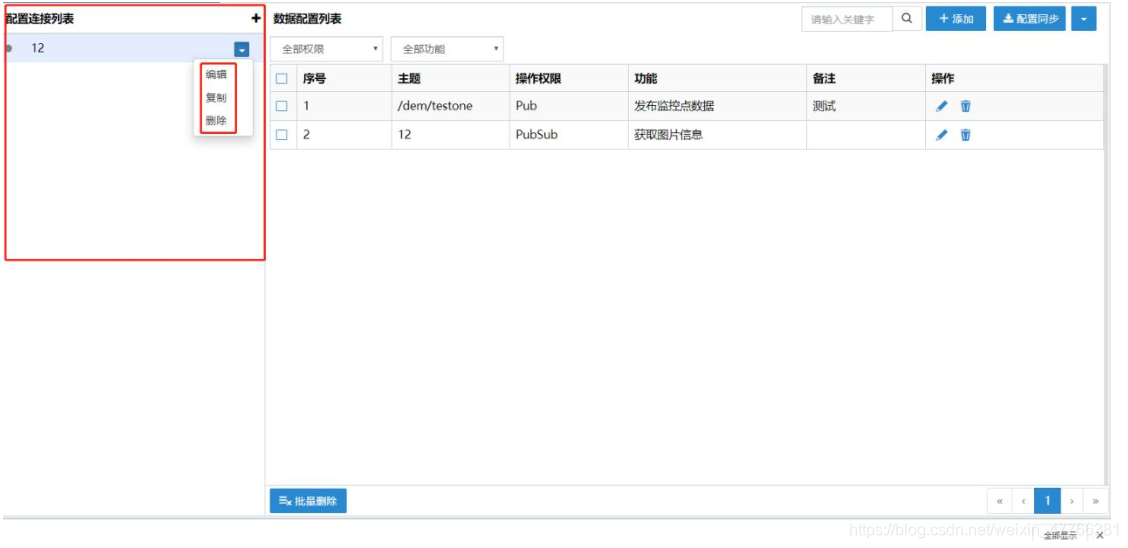繁易平台对接阿里云平台: MQTT方式
1. 配置阿里云服务
前提条件:要求已注册账号并登录阿里云控制台。创建好实例。
1.1 创建产品
进入阿里云的“物联网平台 控制台-实例”。点击左侧设备管理下方的“产品”——创建产品
——填写对应的参数。

产品名称:客户自定义。
所属分类:自定义品类
节点设备:选择直连设备
联网方式:客户自由选择,不影响
数据格式:选择透传/自定义。
认证方式:设备秘钥
1.2 添加设备
点击设备——添加设备——填写对应参数

产品:在刚才建立的产品类目下选择一个。
DeviceName :填写对应盒子的序列号,例如:300219010837。
点击新建设备后面的“查看”,可以看到该设备的详细参数。接下来要根据下图所示部分的
设备证书参数配置阿里云连接。

1.3 需要在阿里云上对产品进行自定义 Topic 格式。
首先点击对应产品后面的“查看”。然后在产品详情的界面,点击 Topic 类列表,点击自定义Topic。
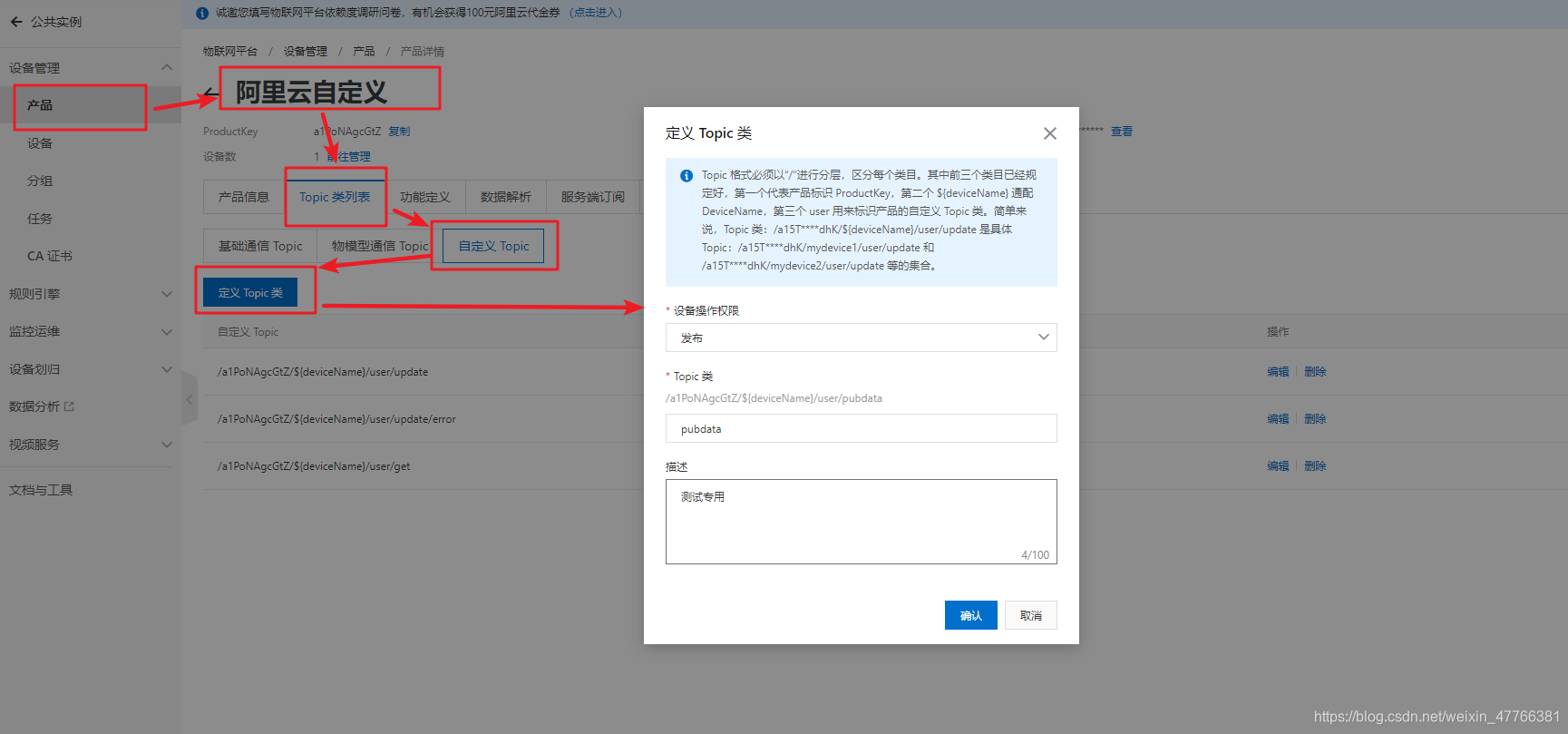
编辑对应指定的 Topic 指令,具体的指令详见后面的主题介绍。编辑完指令后,需要点击右上角的“发布”。产品发布之后,下面设备的指令就可以正常使用了。
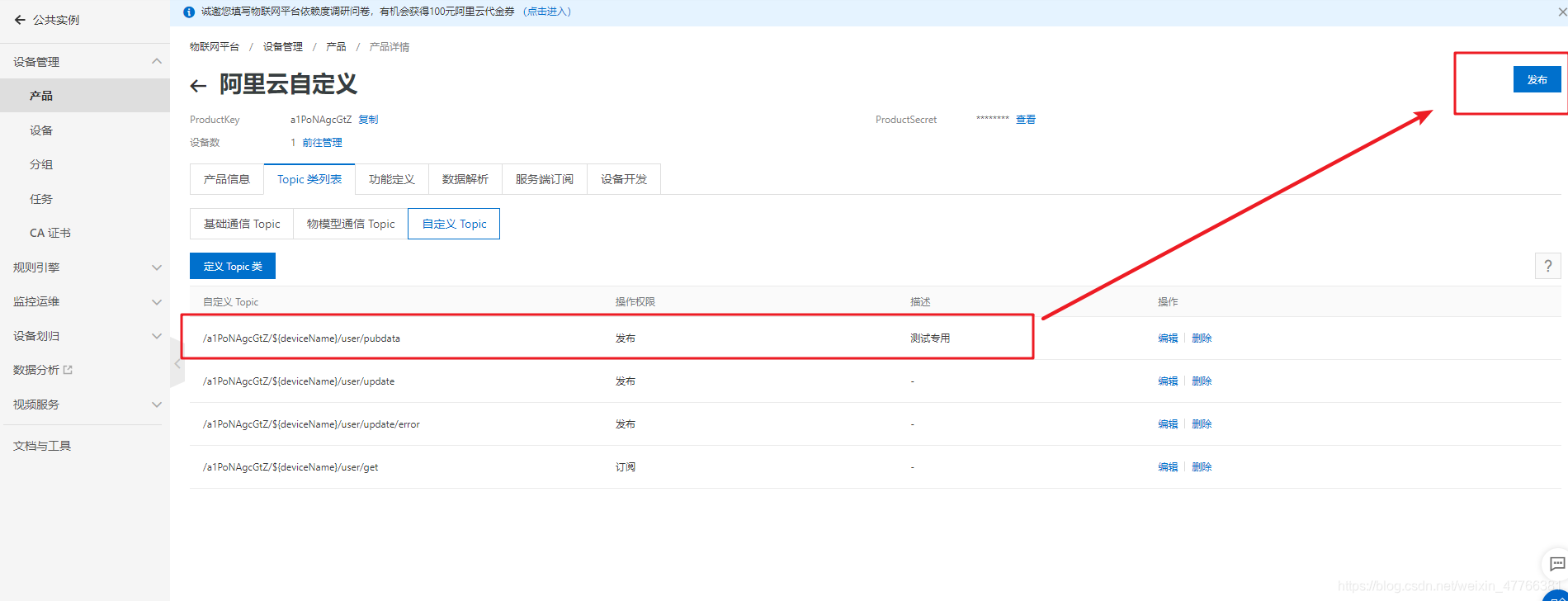
2.配置繁易平台
2.1 新建 MQTT 连接的配置
点击数据转发: 在配置连接列表区域中点击图标“ ”,新建 MQTT 连接配置。
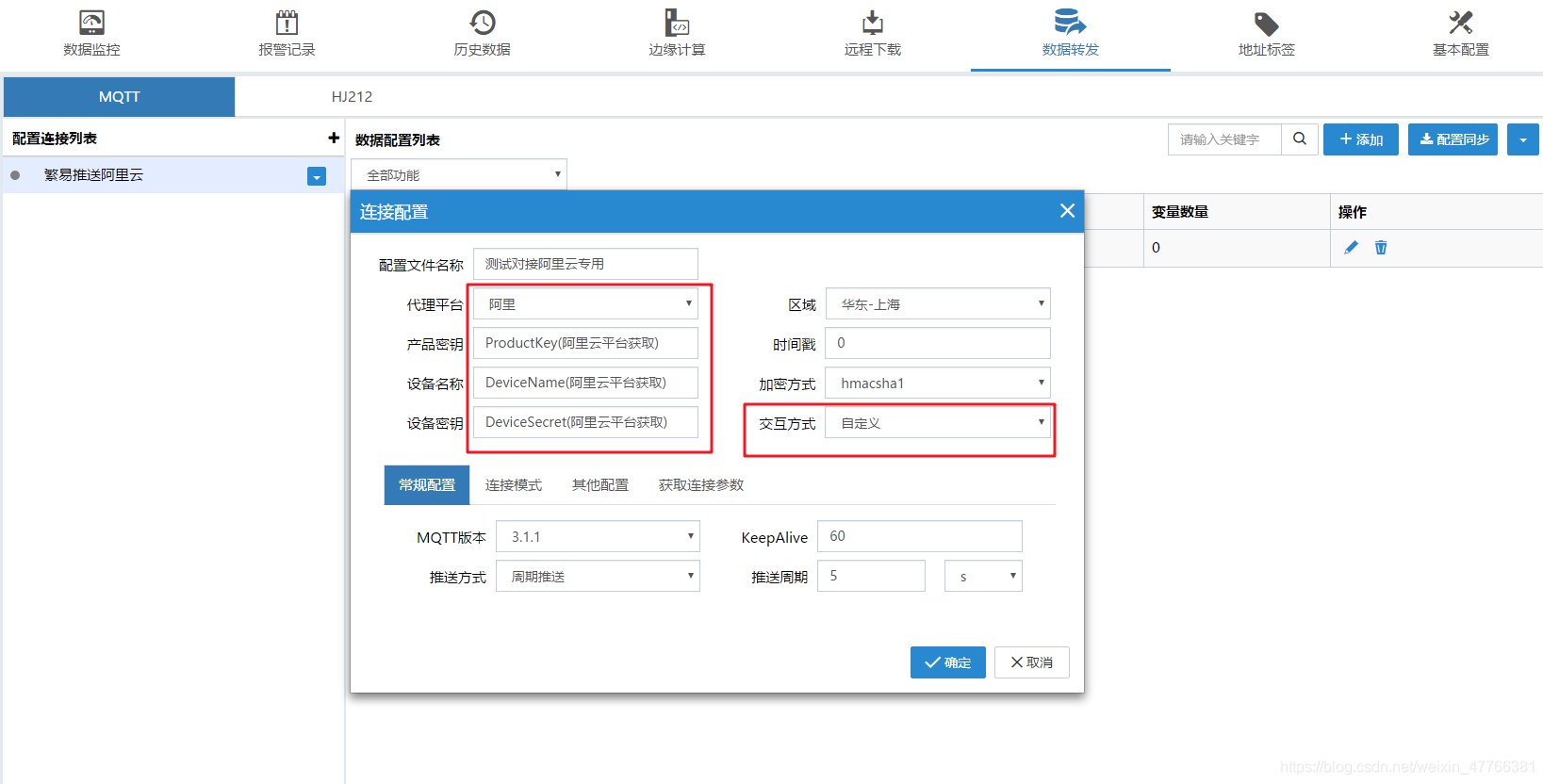
代理平台:阿里
区域:根据实际情况选择
产品密钥:阿里云设备信息的 ProductKey
设备名称:阿里云设备信息的 DeviceName
设备秘钥:阿里云设备信息的 DeviceSecret
时间戳:加密方式
加密方式:支持 hmacmd5 和 hmacsha1
交互方式:选择自定义
MQTT 版本: :目前 FlexManager 支持,3.1.1 和 3.1 的 MQTT 标准协议
KeepAlive :保活时间(Keep Alive)是一个以秒为单位的时间间隔,为一个 16 位的字,它是
指在客户端传输完成一个控制报文的时刻到发送下一个报文的时刻,两者之间允许空闲的最
大时间间隔。阿里云物联网平台要求 MQTT 连接保活时间的取值范围为 30 秒~1200 秒。建
议取值 300 秒以上。
上传方式 :设置数据上传推送方式,支持周期推送和变化推送
周期 :设置数据周期推送时间
2.2 验证阿里云与客户端是否连通:
建立连接后,可以先启用连接。先验证一下阿里云是否和 FBox 连接。启用连接后 FBox 会重启。

可以直接在阿里云的物联网控制平台看到设备的上线状态,设备显示为上线状态时,说明盒子与腾讯云通讯正常。不上线则连接不正常
2.3 数据配置
在 数据配置列表区域中点击“添加”按钮,添加 MQTT 数据配置。如下
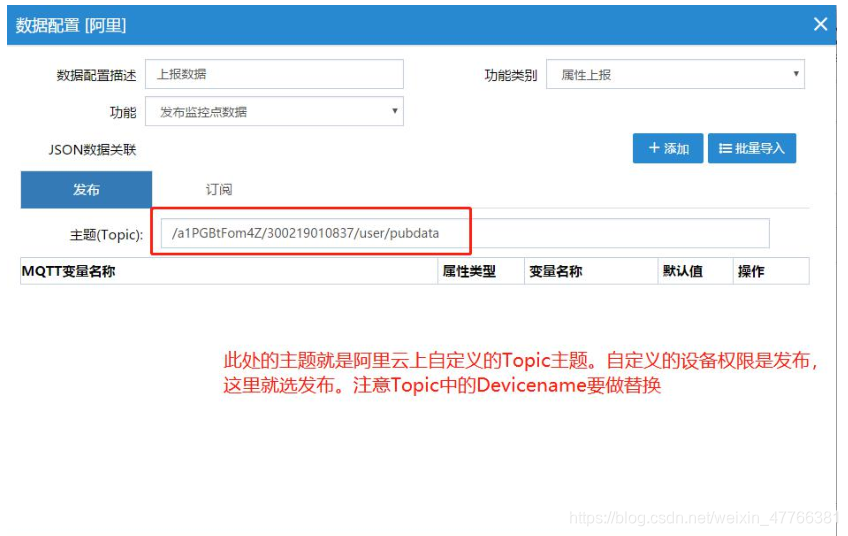
2.4 MQTT 数据关联
2.4.1 选择批量导入后,会弹窗出现关联变量界面。如下图

界面中的基本信息说明如下表 2- 8:
界面字段 描述
名称 监控点名称 注:监控点名称只能在“监控点”管理页面修改
数据类型 监控点数据类型 注:监控点数据类型只能在“监控点”管理页面修改
读写类型 监控点的类型
描述 当前监控点数据的描述信息
组合方式 JSON KV 和 JSON NV 是两种点位上报类型,用来适配不同格式的
上报方式;其中,KV 表示{“temprature”:37}这种 Json 格式类型, N
V 表示{“name”:”temprature”,”value”:37}这种数据格式类型;
2.5 配置同步
配置完成保存之后在“数据配置列表”页点击“配置同步”按钮,将已配置的数据下发到 FBox 中进行执行,如下所示:

2.6 配置连接列表
在“配置连接列表”区域中页点击 按钮,可对当前 MQTT 连接配置文件进行操作